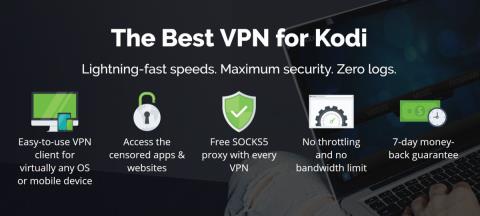如何在 Kodi 上啟用 RTMP 進行直播

如果你還在使用 Kodi Krypton,你可能已經注意到直播可能會有點麻煩。但透過啟用 RTMP,你可以輕鬆解決最棘手的問題
Kodi 與 Android 裝置完美相容。這款開源媒體中心幾乎可以安裝在所有 Android 硬體上,從手機到平板電腦,再到串流媒體棒,應有盡有。 Android 作業系統甚至專門為智慧電視和機上盒設計了 Android TV 版本。如果您擁有一台運行 Android 系統的電視串流設備,安裝 Kodi 即可開啟數千種全新的娛樂選擇,而且全部免費,使用起來也出奇地簡單。
68% 折扣 + 3 個月免費試用
想用 Kodi 流媒體?使用 VPN
雖然用戶喜愛 Kodi 及其所代表的一切,但公司和內容創作者對其提供的選項不以為然。 Kodi 的部分社區成員處於法律的灰色地帶,近年來受到了立法者和網路服務提供者的審查,這主要是因為他們能夠存取盜版內容。用戶並不總是意識到他們所播放的影片是非法的,這導致了一些意外的網速限制和版權侵權通知。
無論使用哪種設備,為了保護您的活動隱私,最好使用虛擬私人網路 (VPN)。 VPN 就像一條連接您電腦和網路的隧道。啟用 VPN 後,資料在離開您的裝置之前會被加密,從而掩蓋您的位置和正在使用的軟體等身分資訊。這樣,其他人看到的就不再是 Kodi 串流產生的流量,而是無法辨識身分的匿名資料在網路上快速傳輸。
選擇最適合 Kodi 和 Android TV 的 VPN 可能會很費力。我們研究了一款快速、安全且易於安裝的推薦服務,讓這個過程變得輕鬆、方便。
IPVanish – 適用於 Android TV 和 Kodi 的最佳 VPN
在尋找適用於 Android TV 的頂級 VPN 方面,IPVanish 可謂是百分之百符合要求。該服務運行著龐大的伺服器網絡,經過精心調校,無論您身在何處,都能享受快速下載和流暢的視訊串流。超過 40,000 個 IP 位址可供您選擇,確保您的隱私安全,這意味著您的 Kodi 串流內容不會被識別或追蹤到您的帳戶。 IPVanish 也是少數幾款可直接從 Google Play 商店安裝到任何 Android TV 裝置(包括 Fire TV)的輕量級 VPN 之一!
使用 IPVanish 的其他好處包括:
IPVanish 提供 7 天退款保證,這意味著您有一周時間可以無風險地試用。請注意, WebTech360 Tips 的讀者可以 節省 60% 的 IPVanish 包年套餐費用,每月僅需 4.87 美元。
在Android電視上安裝Kodi
您無需做太多準備即可在 Android 電視機上盒上安裝 Kodi。該軟體原生支援 Android 平台,無需任何 root 權限或越獄。它也是免費使用的,這意味著您可以在任何地點下載並運行它。
允許外部來源
如果您透過任何非官方方式(例如側載)安裝 Kodi,則需要將 Android TV 的某個設定切換為允許外部安裝。這是一個簡單且安全的過程,下次加入外部 APK 時會非常方便。請注意,如果您從 Google Play 市場安裝,則無需參考這些步驟,但如果您願意,仍然可以按照這些步驟操作。

方法 1 – 市場安裝
市面上有數百款 Android 電視盒,每款的配置都略有不同。好消息是,大多數電視盒都運行 Android TV Marketplace 的原生版本,因此可以存取專為電視和遙控器設計的各種下載內容。無論您擁有哪款電視盒,都值得先嘗試透過此方法安裝 Kodi。

方法 2 – 透過 PC 從商店安裝
將內容安裝到 Android TV 裝置的一種經常被忽視的方法是從電腦上的 Google Play 安裝。每台 Android TV 裝置首次運行時都會註冊到您的帳戶下。要從網頁存取應用程式安裝,只需使用相同的帳戶資訊登入並開始瀏覽即可。

方法 3 – 從瀏覽器側載
你的安卓電視上有瀏覽器嗎?如果有,只需輸入網址即可快速輕鬆地安裝 Kodi。如果你沒有瀏覽器,也可以使用上面列出的方法 2,安裝 Chrome 瀏覽器取代 Kodi,這樣以後你就可以隨時使用 Chrome 瀏覽器來側載其他應用程式了。

方法 4 – 透過檔案總管安裝 Kodi
Android TV 裝置沒有預先安裝文件瀏覽器程式。您可以從 Google Play 商店下載一些程序,其中最實用的是 ES 檔案瀏覽器。這款便利的應用程式可讓您瀏覽已安裝的內容、查看原始文件,甚至可以從電腦遠端存取內容。這種方法比上面討論的方法稍微複雜一些,但如果您打算安裝很多側載應用程序,這是最好的方法。
Kodi 安裝故障排除
無論我們多麼仔細地遵循說明,總難免會出錯。如果您只是嘗試使用前面概述的方法安裝 Kodi,則應該不會遇到以下任何問題。但是,如果您遇到了,請查看我們的快速故障排除指南,以便立即解決問題。
無法從 PC 上的 Google Play 安裝
網頁安裝介面令人頭痛的「灰色」狀態讓許多 Android TV 用戶感到沮喪。如果您嘗試使用此方法安裝應用,可以參考以下幾個修復方法。
在 Android TV 上看不到側載應用程式
有些安卓電視盒會在選單中隱藏側載應用,允許安裝,但會阻止任何啟動程式的嘗試。這包括一些簡單且完全合法的內容,例如OpenVPN、原生 Kodi,甚至谷歌自家的 Chrome 瀏覽器。如果您在安裝並搜尋後仍看不到應用程式圖標,請下載Sideload Launcher – Android TV或HALauncher。這兩款免費應用程式都以選單的形式收集側載內容,讓您輕鬆運行應用程式。
無法透過 Android TV 程式安裝應用程式
Android TV 的安全功能非常嚴格,這通常是一件好事。透過電視瀏覽器進行側載通常會觸發這些故障保護機制,阻止您新增未經授權的內容。請確保您遵循了上面列出的「外部來源」步驟,以允許您的裝置存取未經授權的內容。您也可以在同一外部來源選單下完全關閉檢查,如果沒有其他選項允許安裝應用,這是一個好主意。
應用程式無法正確顯示
Android 裝置支援的螢幕解析度種類繁多。大多數設備都設計用於補償細微的尺寸變化,但從智慧型手機切換到電視螢幕通常並非計劃之內。這些應用程式的邊緣可能會被截斷,您可能會卡在啟動畫面或確認視窗上,而這些視窗在啟動時並不需要直接對焦。如果某個應用程式顯示不正確,表示它並非專為 Android TV 打造。您可以嘗試導航,但最好尋找相容的替代軟體。 Kodi 在 Android TV 上運行良好,因此對大多數用戶來說這應該不是問題。
無法使用遙控器控制應用程式
在 Android TV 裝置上使用 Android 應用程式的主要缺點是必須使用功能受限的遙控器進行導航。大多數 Android 軟體都是為觸控螢幕設計的,這在切換到按鈕和滾輪導航組合時可能會出現問題。如果您無法導航應用的選項,則可能需要功能更齊全的控制方式,例如藍牙鍵盤或滑鼠介面。如果您手邊有這些設備,請插入並嘗試。如果沒有,那麼您就沒那麼幸運了,應該嘗試其他應用程式。同樣,Kodi 用戶應該不會遇到這個問題,因為該軟體在設計時就考慮了按鈕控制。
如何在 Android TV 上安裝 Kodi 插件
使用 Kodi 的最大優勢之一是,無論您在哪種裝置上運行,它都能保持相同的介面。有 Linux 版 Kodi 嗎?它與 Android 版 Kodi、Windows 版 Kodi 等相同。這種統一的佈局使其可以在您擁有的任何硬體上運行,不過,如果沒有滑鼠和鍵盤,可能需要更多時間來加快速度。
準備 Kodi – 步驟 1
就像側載 Android TV 應用程式一樣,您需要切換 Kodi 的某個內部選項,以允許外部安裝。這樣,軟體就可以處理下載,您無需費心處理。請依照以下步驟為 Kodi 準備新內容。
安裝附加儲存庫 - 步驟 2
Kodi 準備好後,您現在可以開始在系統中新增軟體倉庫了。軟體倉庫(或簡稱「repos」)是一些 zip 文件,它們將數十個附加元件集中到一個位置。這樣可以更輕鬆地發現新的附加元件,並使現有附加元件保持最新狀態。您可以根據需要添加任意數量的軟體倉庫,它們通常不會佔用太多空間。請依照下列步驟尋找並安裝 Kodi 軟體倉庫。
使用附加元件 – 步驟 3
安裝好儲存庫後,您就可以從儲存庫的選項中隨意取得所需的插件。 Kodi 本身甚至預先安裝了一個儲存庫,其中包含免費且合法的串流資源,因此,如果您正在尋找精彩的觀看內容,那麼這是一個不錯的起點。請依照以下步驟從您自備的儲存庫安裝外掛程式。
結論
Kodi 是一款極為易用的軟體,可與各種類型的 Android 裝置完美相容。無論您擁有高階的藍牙鍵盤,還是簡單的 Android TV 遙控器,都可以輕鬆存取應用程式、安裝內容、搜尋電影和串流影片。您有哪款 Kodi 外掛最適合 Android TV 用戶?請在下方留言處留言告訴我們!
如果你還在使用 Kodi Krypton,你可能已經注意到直播可能會有點麻煩。但透過啟用 RTMP,你可以輕鬆解決最棘手的問題
2017 年底最令人驚喜的熱門電視劇之一是《漫威離家童盟》,這部劇講述了一群不同尋常的年輕人發現
了解如何輕鬆地將您的 Kodi 構建傳輸到另一台設備,從而節省您設定您喜歡的自訂的時間和精力。
Kodi 是一款非常實用的軟體。它免費開源,可在筆記型電腦、平板電腦和智慧型手機上運行,並且高度可自訂。
Kodi 上有一些專門的紀錄片插件,但大多數都專注於特定的類型或領域。 Abraxas 則有所不同。
為你的 Kodi 安裝尋找一個好的 IPTV 插件可能會令人沮喪。 Selfless 外掛就像大海撈針,並且已經證明
我們最新列出了最好的官方和非官方 Kodi 插件,用於在 Kodi 上觀看寶萊塢電影、印地語和其他印度內容。
如果您熱衷於綜合格鬥 (MMA)、拳擊、摔跤或武術,那麼您可能一直在尋找專門用於格鬥運動的插件。
Openload 供應商要求您將 IP 裝置與其服務配對。我們會解釋這樣做的原因以及您可以採取的措施。
大多數 Kodi 用戶都在尋找可靠的 IPTV 插件,而 Project Cypher 無疑是一個強有力的競爭者。它已經在 Kodi 上線一段時間了。